Видеокарта: установка, замена, подключение
Видеокарту поменять просто – это самый универсальный модуль в компьютере, который можно поставить в любую систему и хоть как-то, но он будет работать. Гораздо сложнее подобрать карту под мощность всех элементов, это требует полного анализа системы.
Если вы строите новую систему, то подобрать себе комплектующие из современных деталей достаточно просто. Современные процессоры тянут игры без проблем, а значит и видеокарта им по зубам. Чтобы не разбираться в частотах, очень просто подбирать видеокарту в новую систему на основе цены. Стоимость процессора множим на 1,6 или 1,8, получаем стоимость видеокарты. Такой расчет в любое время позволит вам выбрать карточку оптимальной мощности.
Если у вас старая система, то нужно оценить, насколько она еще актуальна, ведь замена видеокарты предполагает, что остальные компоненты могут потянуть те нагрузки, которые вы можете им дать.
Тест старого компьютера
Перед тем, как начинать любые тесты, надо компьютер почистить. Разные методы предполагают полную или частичную разборку, при которой можно увидеть проблемы, которые могут привести к плаченым последствиям. Самая частая неисправность компьютера – вздутые конденсаторы в блоке питания. Компьютер будет запускаться и дальше, но в критической ситуации это может привести к полному выходу из строя всей системы.
Варианты чистики компьютера:
- Сжатый воздух. Лучше баллончиком, но можно медицинской грушей (только берите большую, она сможет сгенерировать более серьезное давление). Сжатый воздух под давлением 6-8 Бар способен сдуть пыль в самых труднодоступных местах. В баллончиках со сжатым воздухом на самом деле используется не воздух, а смесь пропана, бутана и изобутана с добавками, их проще сжимать. Сам воздух не так хорошо поддается компрессии. Процесс очень пыльный, по сути, вы выдуваете всю пыль из корпуса наружу. Так что все операции по очистке лучше проводить на улице.
- Кисточка и пылесос. Кисточкой сметаем пыль, а пылесос все это засасывает. Можно и просто пылесосом, но его мощности может быть недостаточно, чтобы засосать прилипший слой пыли. В компьютере не просто так собирается множество пыли, она туда липнет из-за статического электричества и магнитного излучения, которое постоянно генерируют платы. Так что нижний слой пыли может достаточно сильно прикипеть к поверхности.
- Влажная тряпка и кисточка. Как вы понимаете, если вода попадет на плату, то начнется процесс окисления, что убьет вашу самую дорогую и навороченную плату за несколько недель или месяцев. Поэтому в самых запыленных местах можно применять только тряпочку, смоченную в спирте или специальном растворе для чистки электроники. На самой материнке, видеокарте, блоке питания много конденсаторов и транзисторов, эти маленькие бочечки сильно выступают над поверхностью платы, и чтобы пролезть между ними, вам нужна именно кисточка или сжатый воздух. Тряпку, смоченную в спирте, можно использовать только для удаления сильных загрязнений на плоскости.
Чистка компьютера
Нужно снять все модули и отключить все кабели. Единственное исключение – чистка компрессором.
Чтобы разобрать компьютер, вам потребуются некоторые инструменты и расходники, так как повторно их устанавливать уже нельзя:
- Небольшая крестовая отвертка. Пригодится чтобы снять видеокарту, блок питания, открутить крышку БП и радиатор с карточки.
- Термопаста. Нужна при установке обратно радиаторов. Лучше на ней не экономить, это важнейший элемент в системе охлаждения.
- Термопрокладки. Стоят копейки, продаются либо нарезанными 15х15 или сплошным ковриком. Лучше покупать сплошные и потом нарезать, так как не все модули видеокарты имеют размер 15х15.
- Выключите компьютер и отсоедините все провода снаружи корпуса.
- Снимите левую боковую крышку.
- Открутите поддерживающую планку для PCI устройств и вытащите видеокарту.
- Затем отключите все провода, которые подключены в материнскую плату.
- Снимите радиатор с процессора.
- Открутите и достаньте из корпуса блок питания.
При чистке нужно обязательно поменять термопасту на процессоре, предварительно вытерев старую с помощью спирта. Для лучшей очистки обязательно нужно снять крышку с блока питания и прочистить плату внутри и вентилятор.
На вашей старой видеокарте нужно снять радиатор и также поменять термопасту. Обычно это достаточно простая процедура. Но если вы давно не меняли термопасту, то она могла стать очень твердой и сильно прикипеть к кристаллу. Снимать радиатор нужно максимально аккуратно, любой скол на кристалле может вывести из строя всю карточку и восстановлению она уже не подлежит.
Блестящий, отполированный кристалл – это кремний. Данный материал идеально подходит для построения на нем микропроцессоров любой конфигурации. Добывают его из песка и очищают до чистоты в 99,9999999%.
Очищать старую видеокарту нужно с помощью тряпочки, спирта и пластиковой карты. Не используйте металлических инструментов, их твердости достаточно, чтобы сделать царапину или скол. Пластик и дерево находятся в безопасной группе, они достаточно мягкие.
Обратите внимание, что пластиковые модули на плате охлаждаются не через термопасту, а с использованием мягких силиконовых термопроводящих прокладок. Использовать их повторно нельзя. На этих термопрокладках и термопасте лучше не экономить, в лучшем случае вам придется через полгода лезть и снова из менять, в худшем – просто сгорит один из модулей.

После разбора нужно собрать обратно в любом порядке. Маленькие советы по сборке:
- Кулеры и блок питания лучше подключать к материнской плате до того, как установите радиатор на процессор и вставите видеокарту. Установка радиатора и карточки должны идти последним пунктом, так будет гораздо удобнее.
- После того, как вы почистили пыль, переустановите Windows, поставьте обязательно Win 10 х64, даже если у вас до этого стояла какая-то другая система. Это позволит вам максимально точно оценить производительность компьютера. Не исключено, что уже после этих манипуляций скорость работы ПК существенно вырастет.
Тест производительности системы
В сети есть масса синтетических тестов, которые ни о чем вам не скажут. Лучший способ протестировать компьютер – игры. Установите несколько современных игрушек, в которые вам бы хотелось поиграть. Запустите их и проанализируйте поведение вашего железа.
Замена видеокарты поможет только при низком FPS. То есть, если процессор не загружен на 100%, оперативная память также простаивает, а игра показывает вам диафильм – в таком случае замена видеокарты вам действительно поможет.
Где находится видеокарта?
Чаще всего необходимость в поиске видеокарты возникает в случае замены старого видеоадаптера на новый или же в случае скопления пыли, которую нужно вычистить.
Определить видеокарту не составит труда, так как она имеет систему охлаждения, которая похожа на вентилятор. Ее уж ни с чем не спутаешь. Видеокарту устанавливают для того, чтобы не случился перегрев и поломка модуля. Такая карта может иметь в наличии один или два кулера.

Иногда, возникают трудности с месторасположением видеоадаптера. Ведь система охлаждения может быть замаскирована, а в материнской плате установлено еще пару модулей. Исключительно каждый адаптер имеет разъемы VGA для того, чтобы подключить монитор. Он легко выделяется среди других составляющих, так как имеет ярко выраженный синий (реже белый) цвет и прямоугольную форму. Перепутать такие разъемы будет крайне тяжело, а обнаружив их, вы сразу поймете, что перед вами видеоадаптер.
На что обратить внимание при замене видеокарты
Итак, проведя ревизию, вы решили, что графический ускоритель необходимо устанавливать. Отправляясь в магазин за новой покупкой или выбирая комплектующие в интернете, следует обратить внимание на некоторые ключевые параметры.
Графический порт
Все современные видеокарты подключаются через порт PCI — E , который обычно расположен в нижней части материнки. Чаще всего такой порт один, но возможны исключения. Несколько слотов позволяют устанавливать одновременно две и больше видеокарт на компьютер и использовать их одновременно. Некоторые бюджетные модели материнских плат графическим портом не оборудованы.
Если вы решили устанавливать графический ускоритель, не поленитесь открыть боковую крышку системного блока и проверить наличие и тип слота. PCI — E представляет собой длинный тонкий разъем, который больше всего похож на слот для подключения оперативной памяти. Несмотря на подобие, габариты разные, поэтому перепутать их сложно. Этот порт чаще всего маркируется голубым цветом.
В старых моделях компьютеров использовался другой порт – AGP . Он представляет собой 3 тонких гнезда одинаковой длины, расположенных последовательно друг за другом. Естественно, новый графический ускоритель формата PCI — E в такой слот устанавливать бессмысленно: это даже физически невозможно.

Мощность и питание
Мощности БП (блока питания) должно быть достаточно для того, чтобы запитать видеокарту. К примеру, графический ускоритель, который потребляет 600 Вт, не будет работать с блоком питания мощностью 400 Вт. Ничего страшного не произойдет, просто игры будут закрываться с ошибкой. Чтобы узнать мощность блока питания, следует найти шильдик, который обычно крепится на его боковой крышке. В числе прочих параметров там указана мощность БП.
Некоторые мощные видеокарты оборудованы дополнительным 6- pin или 8- pin разъемом для питания. Если БП не имеет такого разъема, можно приобрести специальный переходник. Без подключения питания графический ускоритель работать не будет, а компьютер, хотя и включится, не подаст сигнал на монитор.

Интерфейсы подключения монитора
Перед тем, как покупать и устанавливать видеокарту на компьютер, определите, с помощью какого интерфейса вы будете подключать ее к монитору. Некоторые модели мониторов оборудованы двумя и более различными портами, но чаще всего он один. Самыми распространенными являются:
- VGA . Трапециевидный разъем с тремя рядами контактов. Использовался еще в ЭЛТ-мониторах, но пока не утратил актуальности. Маркируется синим цветом.
- DVI . Передает видеосигнал в цифровом формате. Имеет прямоугольную форму, 3 ряда коннекторов и своеобразный «крест» с одной стороны. Маркируется белым или желтым цветом.
- HDMI . Небольшой трапециевидный разъем см прорезью по центру. Цветовой маркировки не имеет.
Перед тем, как устанавливать новый графический ускоритель, убедитесь, что он оборудован совместимым с вашим монитором графическим портом. В противном случае, придется искать переходник, чтобы иметь возможность подключать монитор.
Способ 3: утюгом
Как не странно, простой бытовой утюг может стать идеальным инструментом для прогрева видеокарты. Полностью прогретый утюг имеет на поверхности температуру от 230 до 250 градусов, что нам и нужно. При этом из-за своего острого носика утюг позволяет прогреть только чип, без нагрева платы вокруг и исключив повреждения электронных компонентов. Но греть видеочип утюгом нужно правильно, для этого выполните следующие действия:
- Снимите систему охлаждения и очистите чип от остатков термопасты.
- Сделайте конструкцию из фольги в виде подложки с несколькими слоями.
- Уложите видеокарту на данную подложку из фольги чипом вверх.
- Нагрейте утюг до максимальной температуры.
- Коснитесь носиком утюга до видеочипа и прогревайте его около 4-5 минут.

Следите за тем, чтобы утюг соприкасался только лишь с видеочипом и никак не контактировал с платой, иначе ее можно испортить. Также обратите внимание на то, нет ли у вашего утюга функции автоматического отключения, это может помешать проводить процедуру длительно.
Первые пробы и настройка майнера
Получив определенные познания в вопросе криптовалюты, я начал углубляться в практику. Из-за того, что майнинг был у всех на слуху, гайдов в сети было очень много. Большинство из них бестолковые до жути и местами напоминают шаманизм, когда человек не объясняет принцип работы англоязычной программы или сайта, а просто показывает в картинках, куда нужно нажимать, чтобы «зафурычило».
Тем не менее, хорошие гайды тоже есть, но их мало, критически мало. Основная их проблема в том, что они писались в разное время, а в случае криптовалюты актуальность превыше всего. Появляются новые монеты, новые алгоритмы, старые криптовалюты распадаются, одни монеты «взлетают», другие стагнируют. Все это может происходить в очень сжатые сроки — недели, дни и иногда даже часы.

В западном секторе с руководствами ситуация получше, поэтому в силу высокого уровня владения английским лично мне было проще разобраться в настройке майнера прямо на странице его разработчика. Майнер — это EXE-файл, настроенный под конкретную валюту и запускаемый с определенными параметрами, которые обычно записывают в «батник» (файл с расширением .BAT).
Несмотря на схожий принцип устройства, майнеры могут иметь существенные отличия. Одни работают только с одной валютой, в то время как другие умеют «параллелить» ресурсы видеокарты, «копая» сразу 2 монеты. Майнеры также могут иметь разный интерфейс статистики. Разумеется, майнер — это далеко не единственное, с чем нужно иметь дело.
Это и правда работает?

Еще как. Например, для системы из
- Lenovo x220 i7-2640M8GBSDD Samsung 840 Pro 256GB
- eGPU EXP GDC
- ZOTAC GeForce GTX 670 AMP! Edition 2 GB
Результаты такие: раз два Конечно, со встроенным ядром они недостижимы.
Правда, в случае с доком EXP GDC максимальной производительности можно добиться только при работе с внешними мониторами. Их количество ограничено только возможностями карты.
О том, насколько использование узкой шины влияет на результаты, можно почитать здесь. В среднем получается около 10-35% потерь. Критично? Не думаю.
Важно, что процент потерь практически не меняется вплоть до 9 линейки Nvidia. Конечно, разница есть: но 90% возможностей GTX 560 и 65-70% GTX 960 — различаются в несколько раз.
Видеокарты в ноутбуках и настольных компьютерах
Выбор графического процессора важен не только при сборке или покупке нового настольного ПК. Многие портативные компьютеры, ориентированные на игры, также используют дискретные графические процессоры. Если игра на ходу является приоритетной задачей, вы должны убедиться, что ваш ноутбук оснащен графическим процессором, способным играть в нужные вам игры, и что вы не полагаетесь исключительно на встроенную графику с низким энергопотреблением вашего процессора.
Раньше графические процессоры для ноутбуков были значительно менее мощными, чем их полноразмерные собратья для настольных ПК, из-за ограничений по пространству и тепловых соображений. Сейчас они как никогда близки к паритету. Во многих современных игровых ноутбуках используются дискретные графические процессоры, производительность которых очень близка к аналогам для настольных ПК, или они оптимизированы для обеспечения впечатляющей мощности очень тонких и легких ноутбуков.
Вам больше не придется выбирать между портативностью и мощностью.

На что обратить внимание при тестировании
- Температура видеокарты повысится в первые минуты тестирования, а затем она должна выпрямиться (смотрите график тестирования). Если тест проводится в течение 7–10 минут, а температура не повышается выше той, что была установлена после первых 2–3 минут тестирования, то всё в порядке.
- Если во время теста температура видеокарты моментально превысит рабочую температуру (обычно это выше 93 градусов), то компьютер, скорее всего, выключится. Такую видеокарту покупать не стоит.
- Визуальные артефакты. Вы увидите, что картинка изменилась, а на экране стали появляться красные пятна. Такую видеокарту брать не стоит.
По итогу тестирования вы получите результат. Например, вот такой.
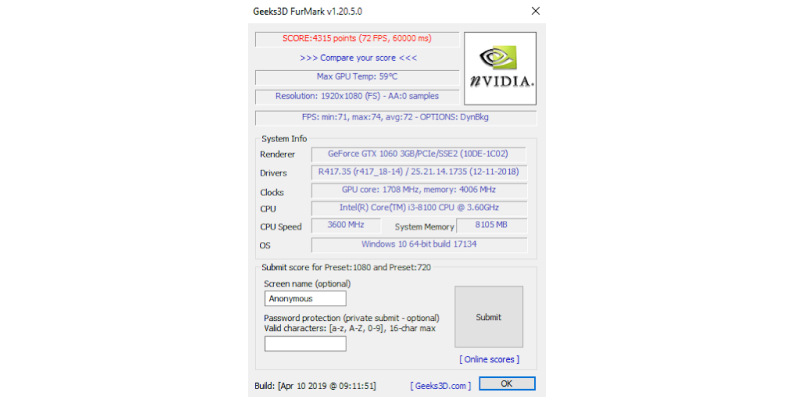
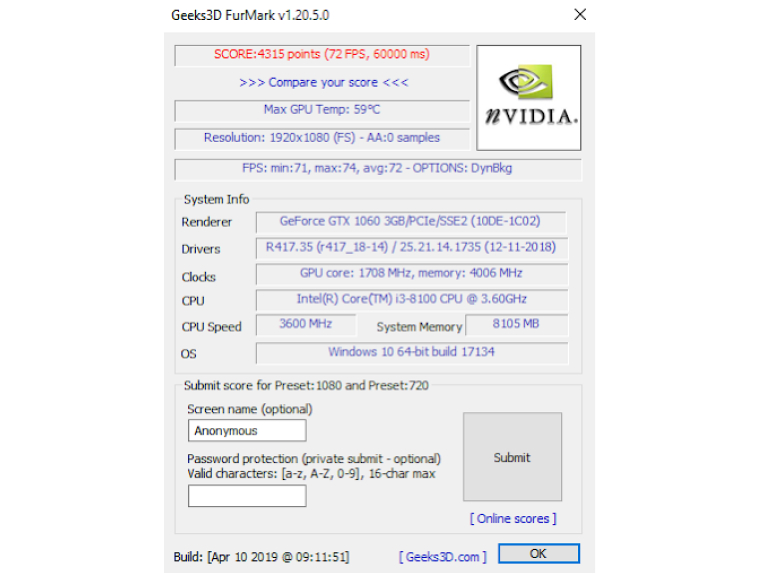
Нажмите Submit, чтобы перейти на сайт, где результат тестирования будет сохранён отдельно. Данный результат можно сравнить с другими на портале https://www.geeks3d.com/20120413/furmark-opengl-benchmark-scores-comparative-charts/
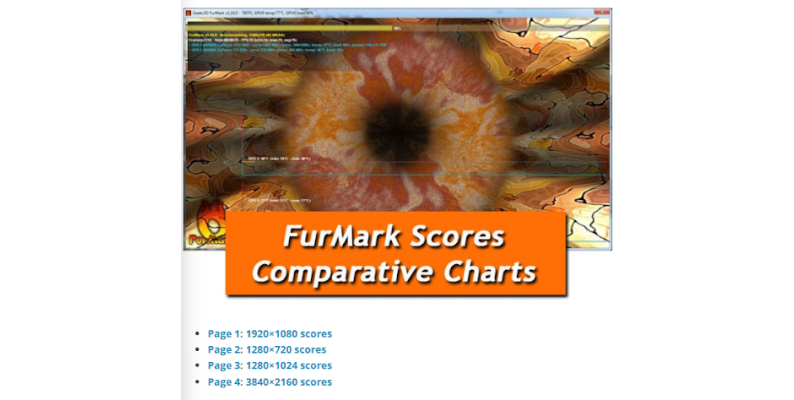
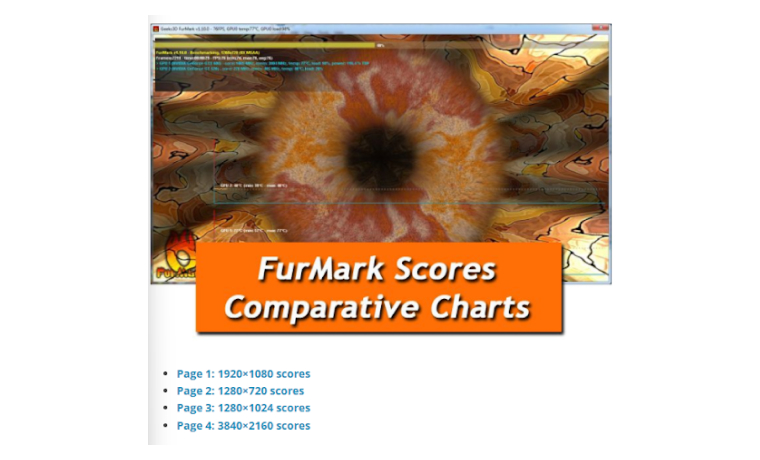
На данном портале вы должны выбрать шаблон, по которому вы тестировали, а затем найти видеокарту, тест которой только что проводился вами. Если результаты вашего тестирования идентичны другим, то всё в порядке.
Покупать видеокарту с рук всегда опасно, но это не значит, что не стоит так делать. Как мы уже отметили, вы сможете сэкономить на покупке б/у видеокарты, а также приобрести видеокарту на время, пока не спадёт майнинговый бум и не прекратится дефицит чипов. Мы рассказали вам, как проверить видеокарту на работоспособность, а значит вы уже готовы к покупке. Не забывайте о психологии. Ведите себя уверенно, словно вы покупаете по 15 видеокарт с рук в день и вообще съели не одну виртуальную собаку на этом деле.
Ранее мы рассказывали:
Посмотреть все видеокарты и выбрать свою
*Информация о товарах, размещенная на «Эльдоблоге», не является публичной офертой. Цена товаров приведена справочно. С актуальными ценами на товары в соответствующем регионе вы можете ознакомиться на сайте eldorado.ru
Присылайте нам свои обзоры на технику и получайте до 1000 бонусов на карту «Эльдорадости»!
Вывод изображения на экран
Для вывода изображения на экран видеокарте нужен разъем, посредством которого она подключается к монитору.
Основные типы видеовыходов

D-Sub (VGA)
На современных видеокартах среднегои высшего классов встречаются сравнительно редко

Позволяет подключать многие старые и современные мониторы

Display Port, Mini Display Port
Обеспечивают совместимость со многими моделями современных мониторов

позволяет не только транслировать видео с разрешением 4K, но и по одному кабелю передавать видео- и аудиосигнал, что крайне важно для тех, кто обходится без внешней аудиосистемы и пользуется встроенными в монитор динамиками
Также вам понадобится возможность подключения по HDMI, если вы собираетесь использовать шлем виртуальной реальности

Выберите в каталоге
На рынке сегодня представлено множество видеокарт, различающихся такими характеристиками, как объем и тип видеопамяти, размеры, тип системы охлаждения и так далее. При этом компании-производители постоянно предлагают новое решение, и то, что вчера казалось наиболее современным, сегодня становится стандартным, а завтра его уже вытесняют более «продвинутые» модели.
Однако, если вдумчиво подойти к процессу выбора, учесть информацию, которую мы привели в этой статье, и советы, которые мы дали, можно выбрать видеокарту, которая не только оптимально подойдет для решения стоящих перед вами задач, но и не устареет в течение нескольких лет.
На сайте интернет-магазина СИТИЛИНК предусмотрена система фильтров, позволяющая быстро провести поискв режиме онлайн и найти видеокарту, которая оптимально соответствует вашим потребностям.












